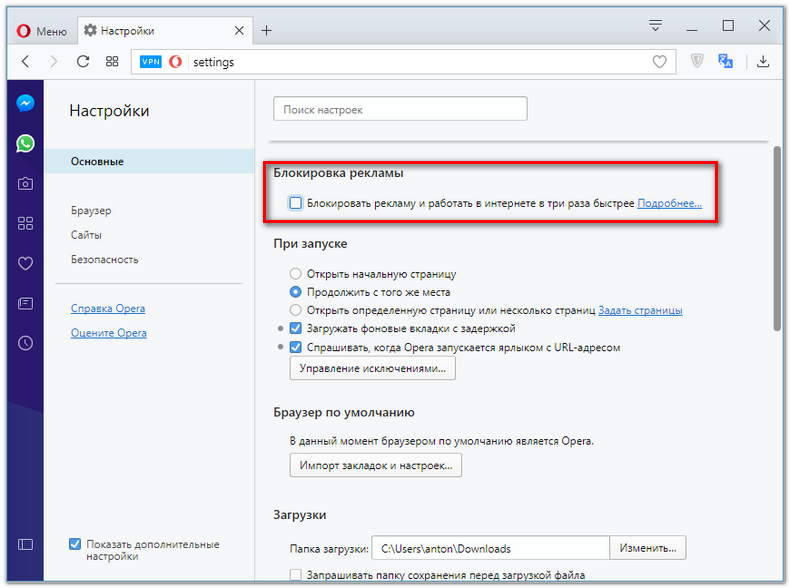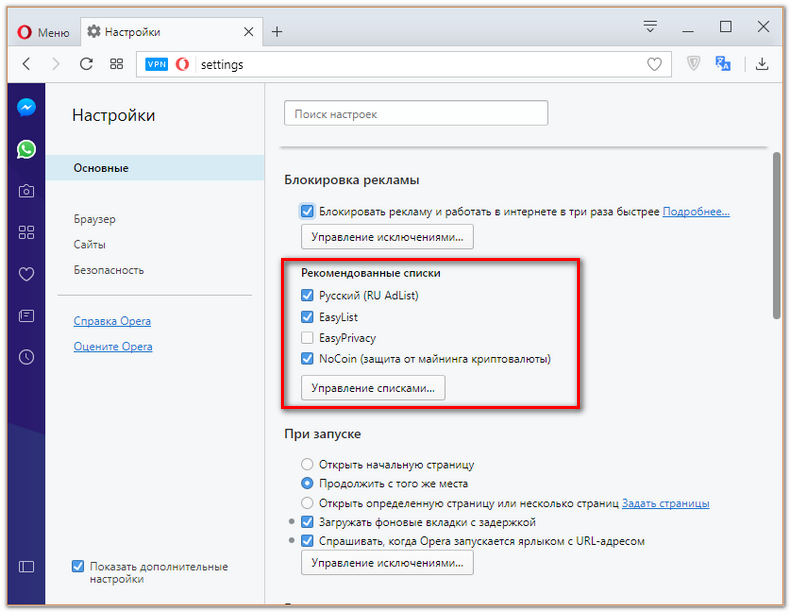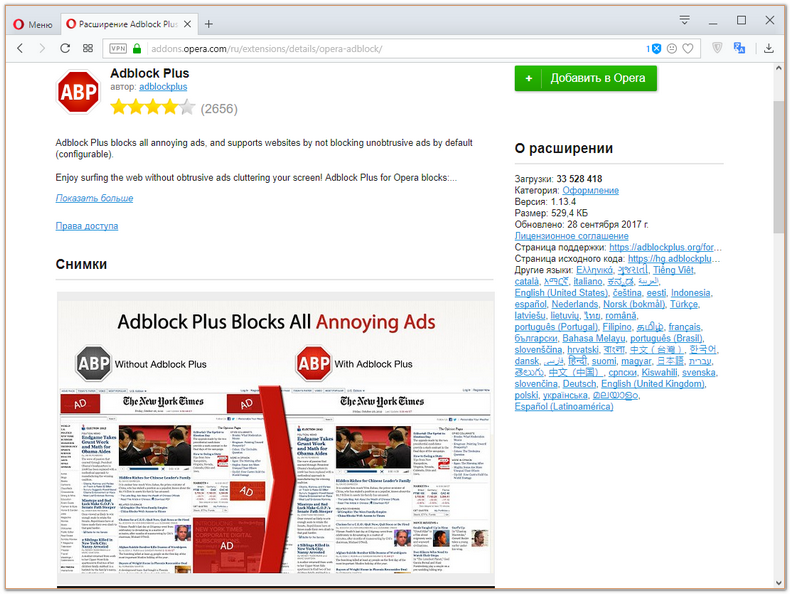Вы уже устали закрывать всплывающие окна с баннерами больше, чем ваш экран, или выискивать полезные ссылки среди калейдоскопа объявлений? Не вы одни.
Пока рекламодатели ищут незанятые площади на страницах, другие разработчики спасают нас от нашествия баннеров и предлагают инструменты для её удаления.
Как избавиться от рекламы
Вариантов, как убрать рекламу в браузере Опера, больше, чем с другими браузерами. Благо разработчики предлагают два варианта:
- фильтрация содержимого собственными силами;
- использование специальных расширений.
Как показывает практика, в большинстве случаев собственной баннерорезки браузера более чем достаточно. Однако мы рассмотрим как фильтрацию своими средствами, так и использование дополнений.
Удаление рекламы своими силами
С 2016 года всплывающая реклама в браузере может быть отключена собственными средствами. Разработчики Opera сумели реализовать собственный механизм для фильтрации назойливых объявлений.
Рассмотрим, как работает блокировка рекламы в Opera. Для этого включим собственный блок.
- Зайдите в «Настройки» (нажмите Alt-P или введите в адресной строке opera:settings)

- Зайдите в «Настройки» (нажмите Alt-P или введите в адресной строке opera:settings)
- В открывшемся окне вы увидите пункт «Блокировка рекламы». Поставьте там галочку, чтобы активировать фильтр и включить настройки.

- Отметьте нужные вам списки. Можете довериться предлагаемым по умолчанию настройкам. Пункт “NoCoin” настоятельно рекомендуем отметить. Так вы защититесь от вредоносных сайтов, которые заставляют ваш компьютер майнить для них криптовалюту.
Теперь страницы, на которые вы заходите, будут «обеззаражены». Так, к примеру, страница с обильными баннерами выглядит при выключенном блокираторе.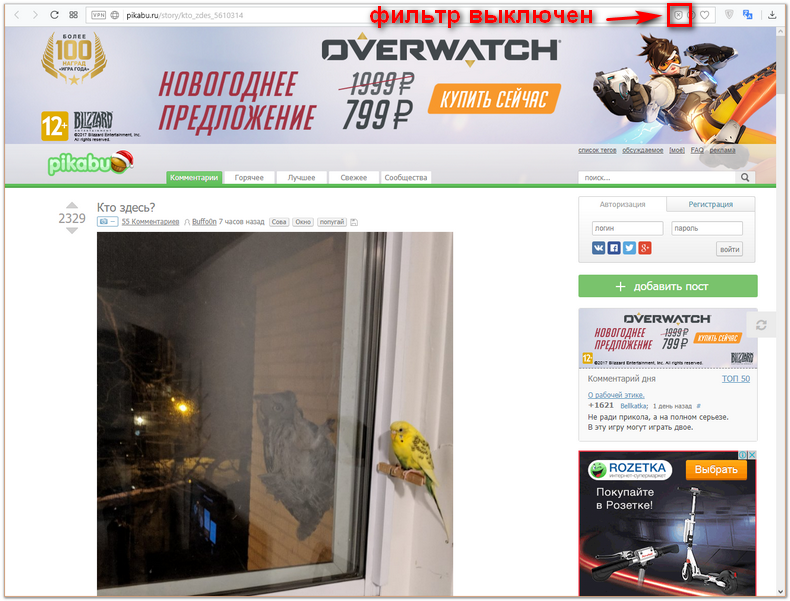
А вот та же самая страница – при включенном.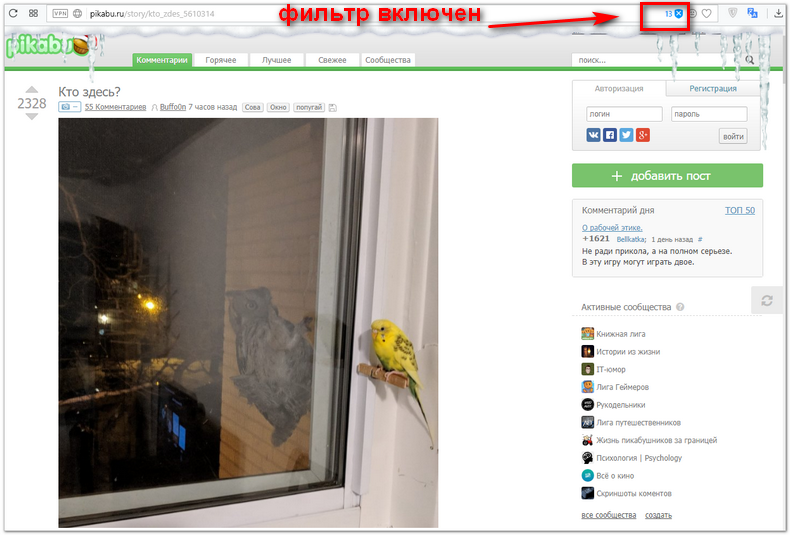
Как видите, удаляется множество элементов, без которых читатель прекрасно обойдётся.
Состояние блокировки показывается синей пиктограммой в виде щита, которая находится на правом краю адресной строки. Если блок работает, пиктограмма подсвечена синим, а рядом с ней показывается число заблокированных рекламных модулей. Чтобы включить фильтр, надо кликнуть на этой иконке.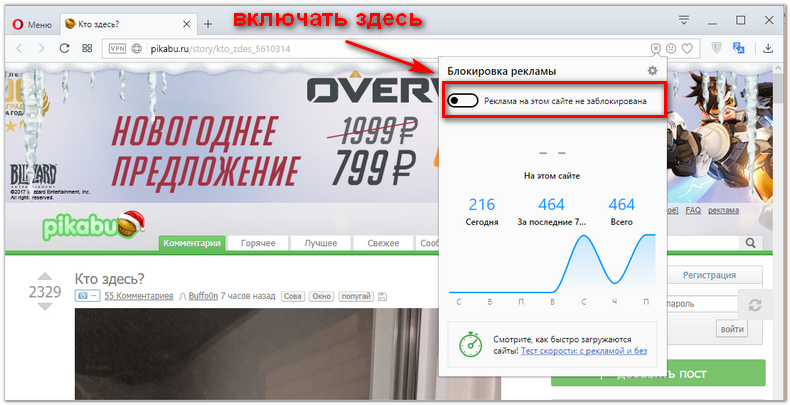
В большинстве случаев встроенного фильтра достаточно, чтобы отключить рекламу в Опере. Впрочем, в базе расширений есть и альтернативные решения.
Отключение рекламы с помощью расширений
Если по какой-то причине собственного решения недостаточно, вы можете прибегнуть и к сторонним. Например, расширениям для удаления рекламы. Классикой жанра считается Adblock Plus.
На январь 2018 года у этого расширения более 33 миллионов пользователей и около 2700 оценок при среднем балле 4 из 5. Установить его можно следующим образом:
- Откройте пункт меню «Расширения» и зайдите в «Магазин расширений».
- Введите в поиск «AdBlock Plus» и найдите расширение с таким именем.
- Откройте его страницу и нажмите кнопку «Добавить в Opera» в правой части экрана.

Работает расширение аналогично встроенному фильтру Opera, однако имеет более гибкие базы с более оперативным обновлением и гибкие настройки. В частности, для некоторых сайтов его можно выключить, внеся их в список исключений.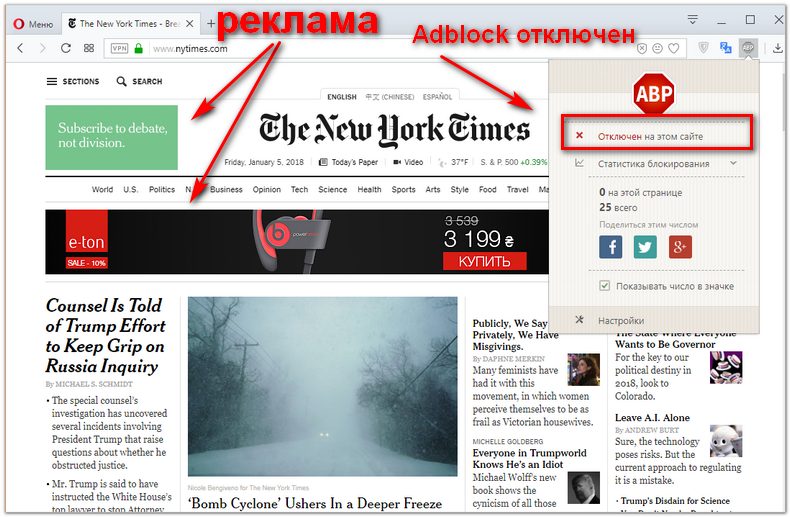
Так выглядит страница общеизвестного ресурса с рекламой.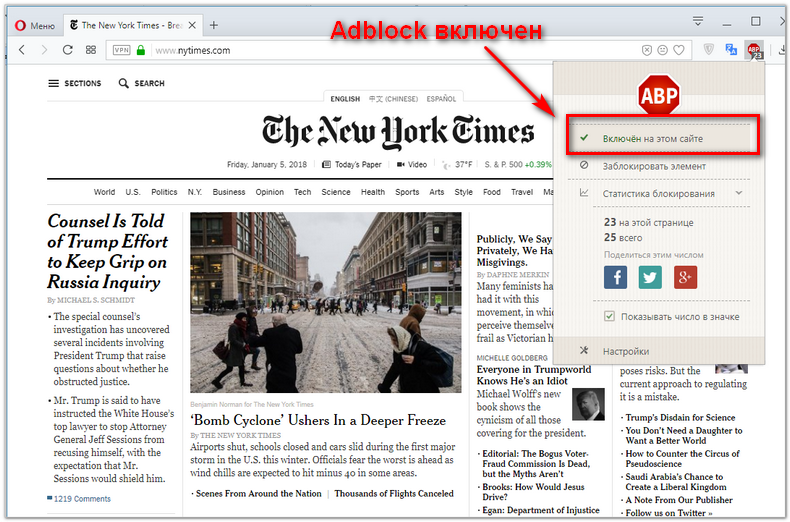
А так та же страница выглядит после фильтрации с помощью AdBlock Plus.
Как видно, значок AdBlock Plus находится справа от адресной строки. Нажмите на него, чтобы убрать баннеры из браузера, а также чтобы посмотреть статистику.
Разумеется, AdBlock Plus – не единственное хорошее расширение для фильтрации рекламы. Вы можете выбрать в магазине и другое, отследив оценку и отзывы.
В большинстве случаев для качественной очистки страниц хватает и собственных сил браузера. Однако в дополнениях тоже нет недостатка, и они хорошо делают свою работу.